Cách tạo tài khoản Samsung trên điện thoại chi tiết từ A–Z
Nếu bạn đang tìm cách đăng nhập, cách tạo tài khoản Samsung trên điện thoại, bài viết này sẽ hướng dẫn từng bước đơn giản, dễ làm. Việc có tài khoản Samsung giúp bạn đồng bộ dữ liệu, sử dụng các dịch vụ như Samsung Cloud, Find My Mobile và Galaxy Store một cách thuận tiện.
Tài khoản Samsung có gì nổi bật?
Trước khi tìm hiểu cách tạo tài khoản Samsung trên điện thoại, hãy cùng xem vì sao tài khoản này quan trọng. Tài khoản Samsung hoạt động như một “chìa khóa” giúp bạn truy cập toàn bộ hệ sinh thái Samsung. Khi đăng nhập, bạn có thể:
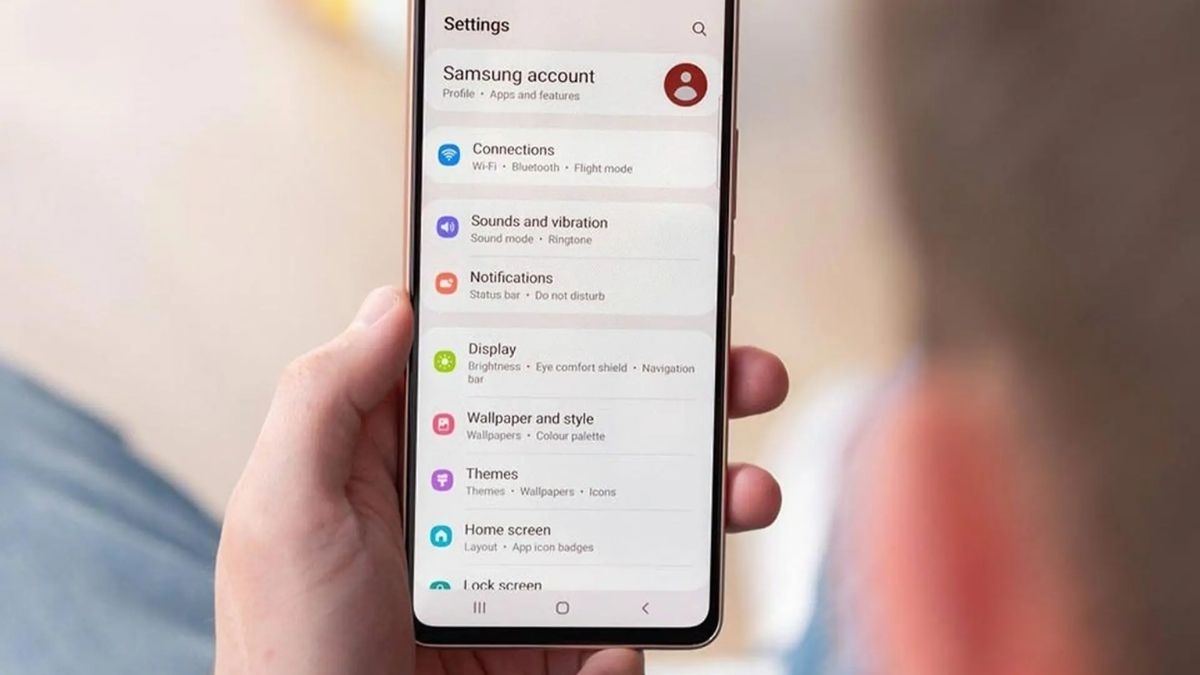
- Sao lưu và khôi phục dữ liệu: Ảnh, danh bạ, tin nhắn đều được lưu trữ an toàn trên Samsung Cloud.
- Định vị và bảo vệ thiết bị: Tính năng Find My Mobile giúp tìm lại điện thoại khi bị thất lạc.
- Truy cập dịch vụ độc quyền: Galaxy Themes, Galaxy Store, và Samsung Health đều yêu cầu đăng nhập.
- Đồng bộ hóa tài khoản: Dễ dàng chuyển dữ liệu sang thiết bị mới chỉ với một lần đăng nhập.
Cách tạo tài khoản Samsung trên điện thoại
Dưới đây là hướng dẫn cách tạo tài khoản Samsung trên điện thoại. Bao gồm cả các bước thực hiện cụ thể và lưu ý trong quá trình đăng ký:
1. Vào Cloud và Tài khoản:
- Mở Cài đặt trên điện thoại.
- Chọn Cloud và Tài khoản.
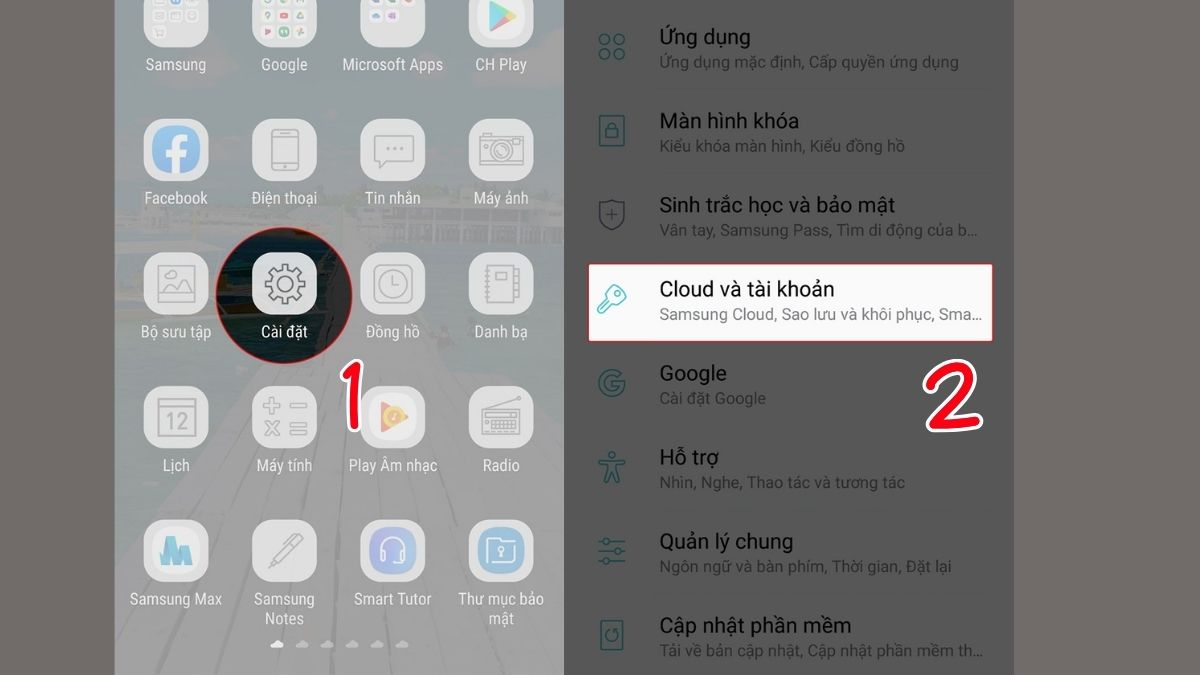
2. Tạo tài khoản:
- Nhấn chọn Tạo tài khoản.
- Tích chọn các điều khoản và chính sách, sau đó nhấn Đồng ý.
- Điền thông tin cá nhân, email và mật khẩu rồi nhấn Tạo.
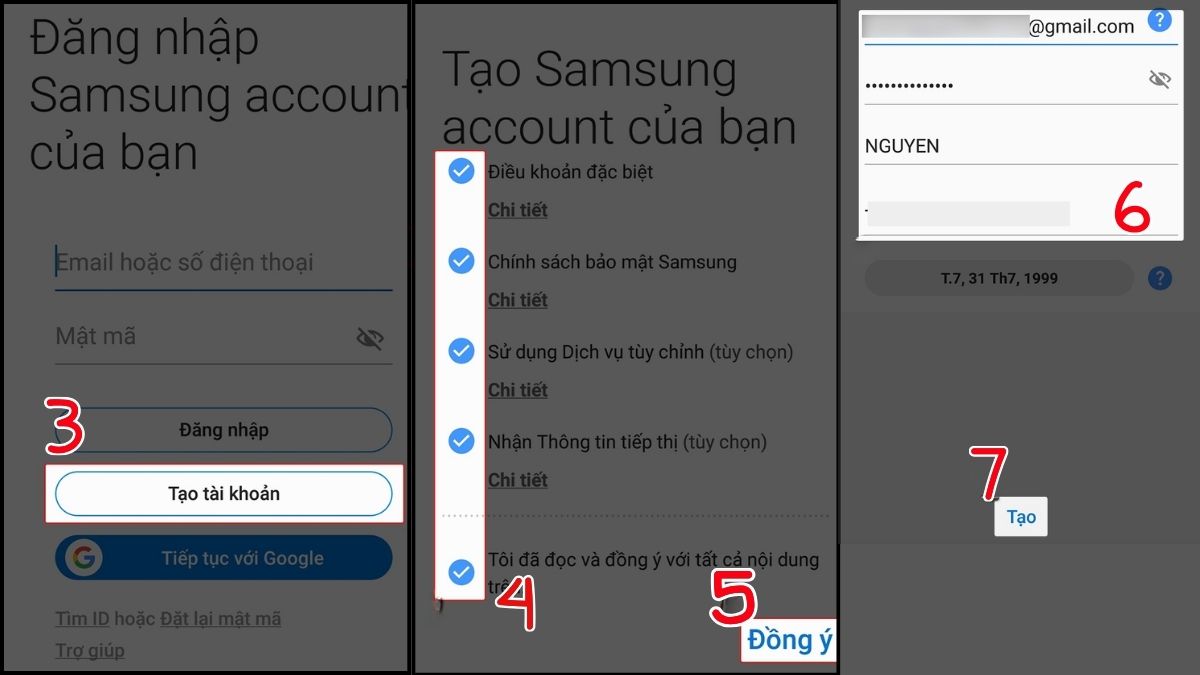
3. Xác thực tài khoản:
- Chọn Truy cập hộp thư đến.
- Sau đó chọn Xác thực tài khoản.
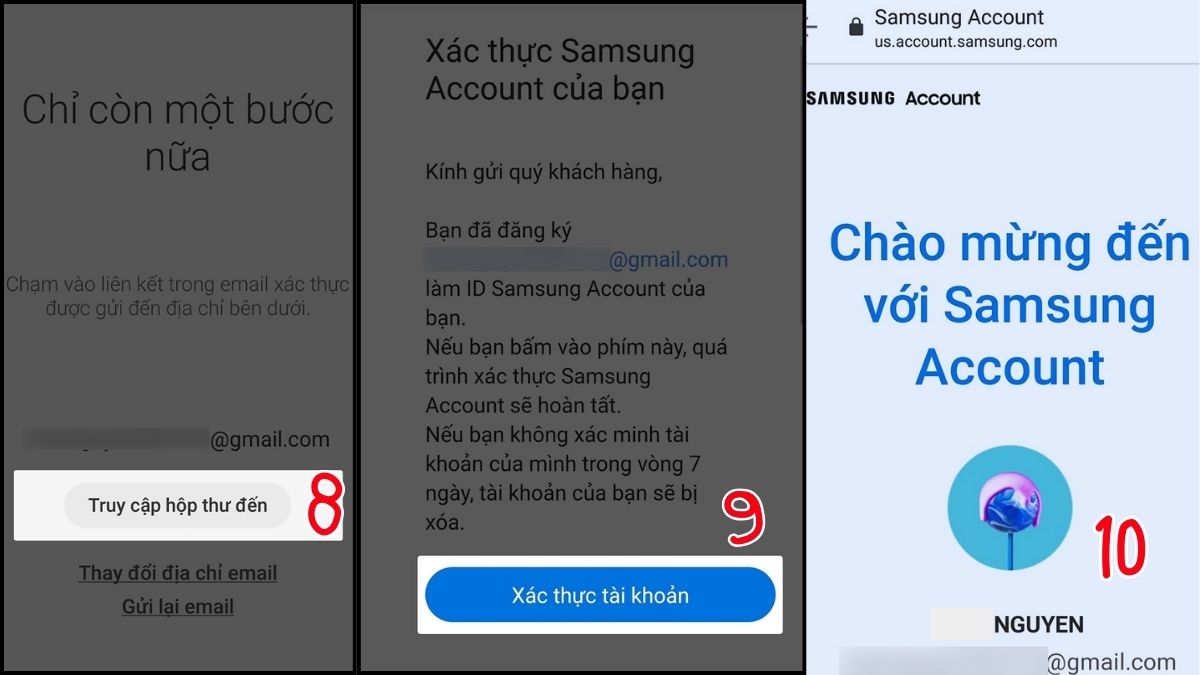
Lưu ý: Giao diện và vị trí các tùy chọn có thể khác nhau giữa các phiên bản One UI. Một số tên mục như “Cloud và Tài khoản” có thể thay đổi. Ngoài ra bạn có thể đăng nhập vào các ứng dụng Samsung trên thiết bị khác, chẳng hạn Smart TV hoặc SmartThings, mà không cần dùng điện thoại Samsung.
Thao tác trong cách đăng nhập tài khoản Samsung trên điện thoại iPhone cũng tương tự nhưng khác giao diện.Tất nhiên dùng điện thoại Samsung thì tạo tài khoản nhanh hơn bởi người dùng đã quen với hệ điều hành Android. Tham khảo một số dòng smartphone Samsung sau:
[Product_Listing categoryid="35" propertyid="" customlink="https://cellphones.com.vn/mobile/Samsung.html" title="Các dòng Samsung đang được quan tâm nhiều tại CellphoneS"]
Cách tạo tài khoản Samsung trên máy tính
Ngoài cách đăng nhập tài khoản Samsung trên điện thoại kể trên, bạn cũng có thể tạo tài khoản Samsung trên máy tính với thao tác tương tự. Cách này phù hợp khi bạn muốn chuẩn bị tài khoản trước khi mua hoặc sử dụng thiết bị Samsung mới:
1. Truy cập website account.samsung.com
- Mở trang web chính thức: account.samsung.com
- Chọn Tạo tài khoản (Create account)
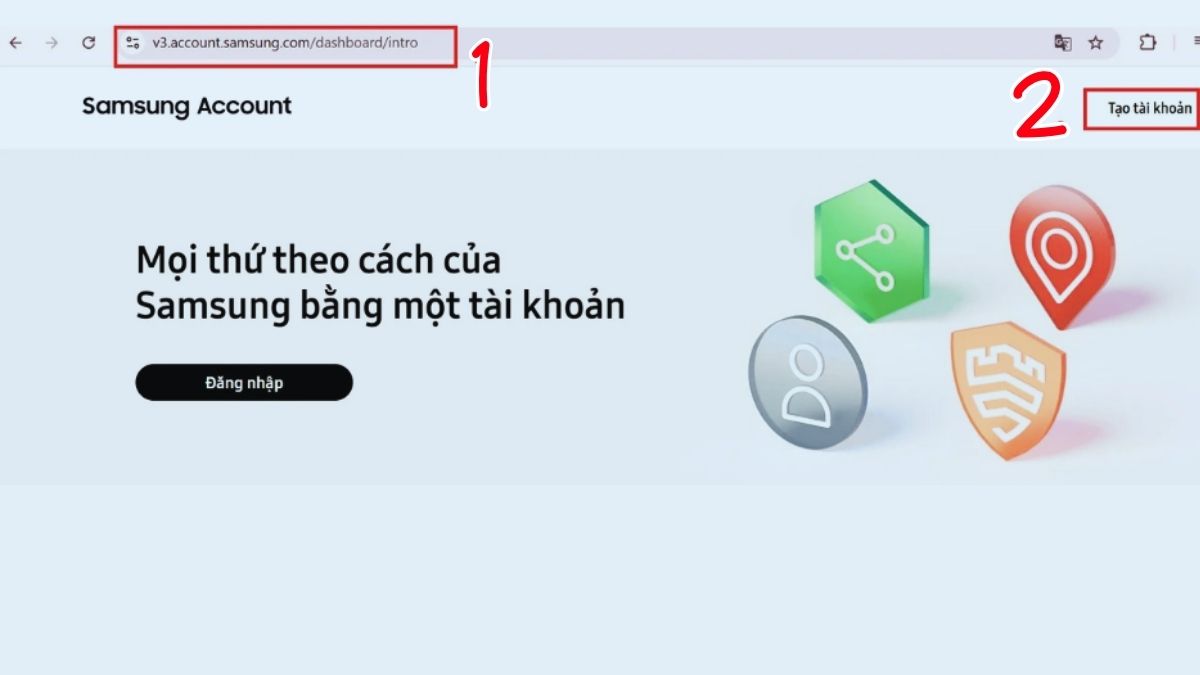
2. Đồng ý với điều khoản và chính sách
- Tích chọn các điều khoản, chính sách bắt buộc.
- Nhấn Đồng ý để tiếp tục.
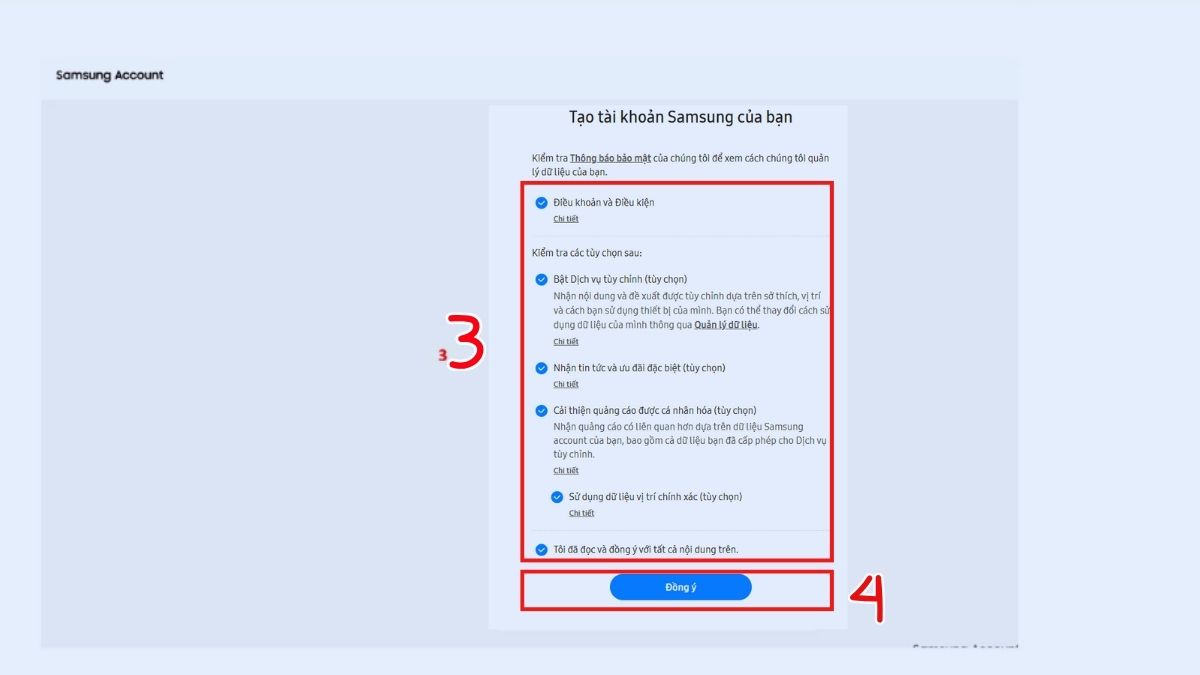
3. Nhập thông tin đăng ký
- Điền các thông tin như email, mật khẩu, họ tên, ngày sinh theo mẫu có sẵn.
- Sau đó nhấn Tiếp.
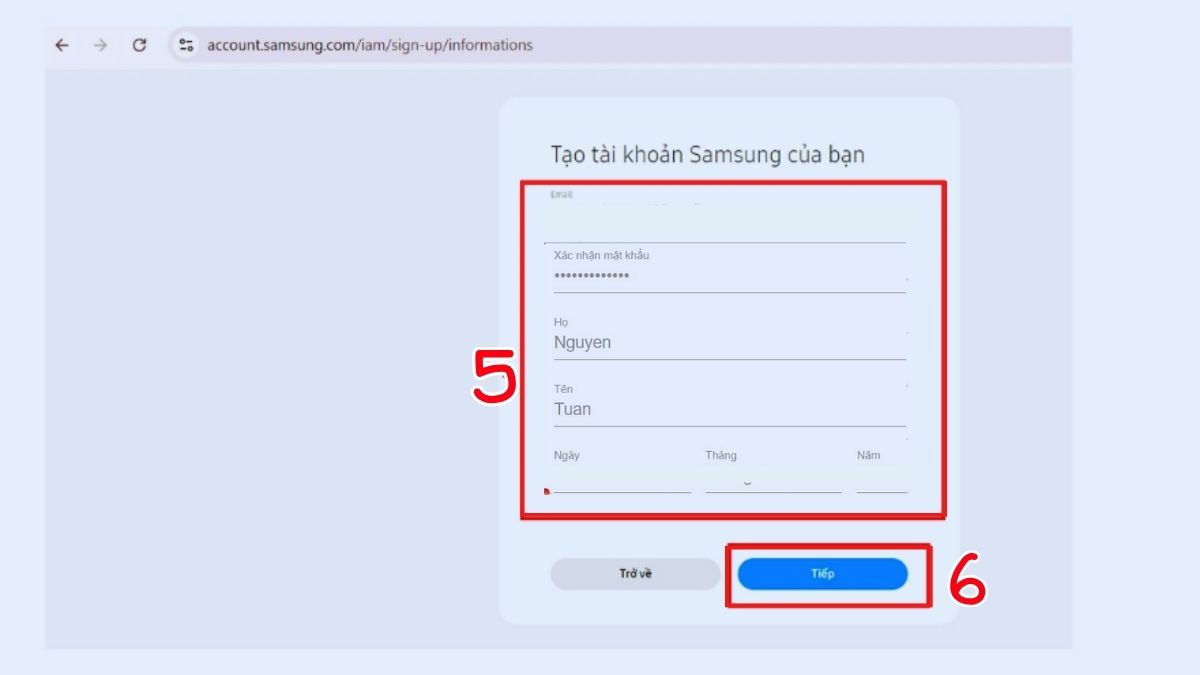
4. Xác minh email
- Khi xuất hiện thông báo, chọn Truy cập hộp thư đến.
- Lấy mã xác thực gồm 6 số và nhập vào ô Mã xác minh.
- Nhấn Tiếp để hoàn tất quá trình đăng ký.
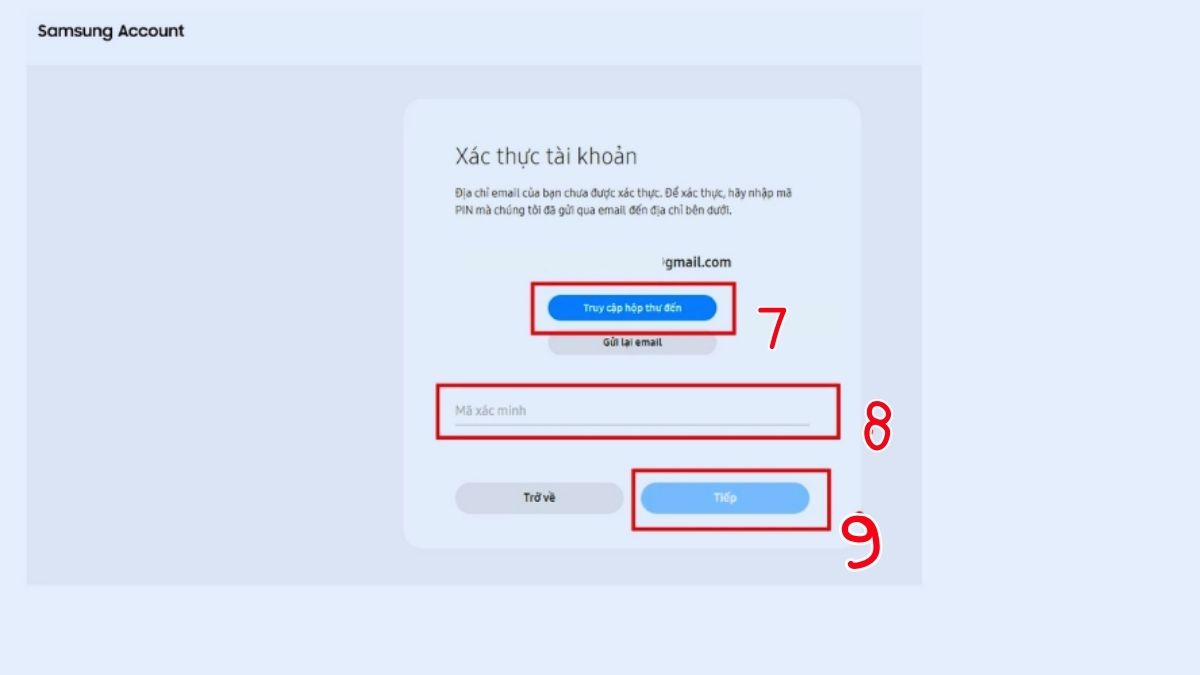
Cách quản lý tài khoản Samsung
Sau khi biết cách tạo tài khoản Samsung trên điện thoại, bạn cũng nên biết cách quản lý hiệu quả. Một số thao tác nên thực hiện như:
- Thay đổi thông tin cá nhân:
- Truy cập account.samsung.com, chọn Hồ sơ > Chỉnh sửa.
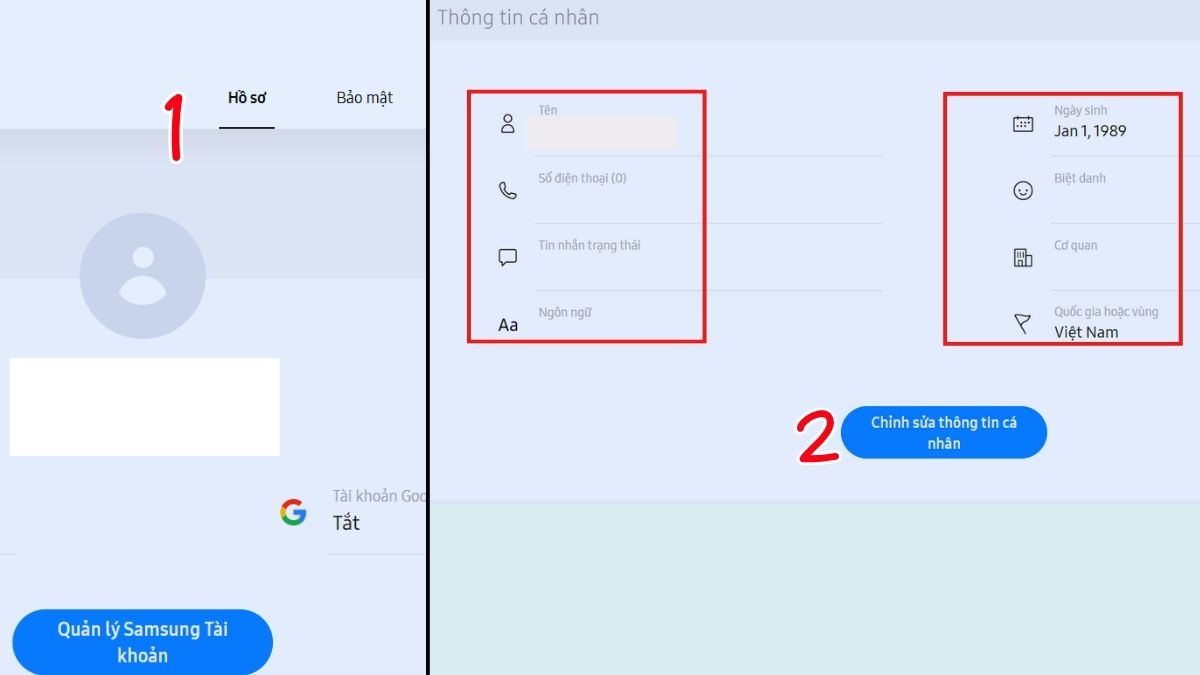
- Cập nhật mật khẩu:
- Chọn Bảo mật > Thay đổi mật khẩu để bảo mật hơn.
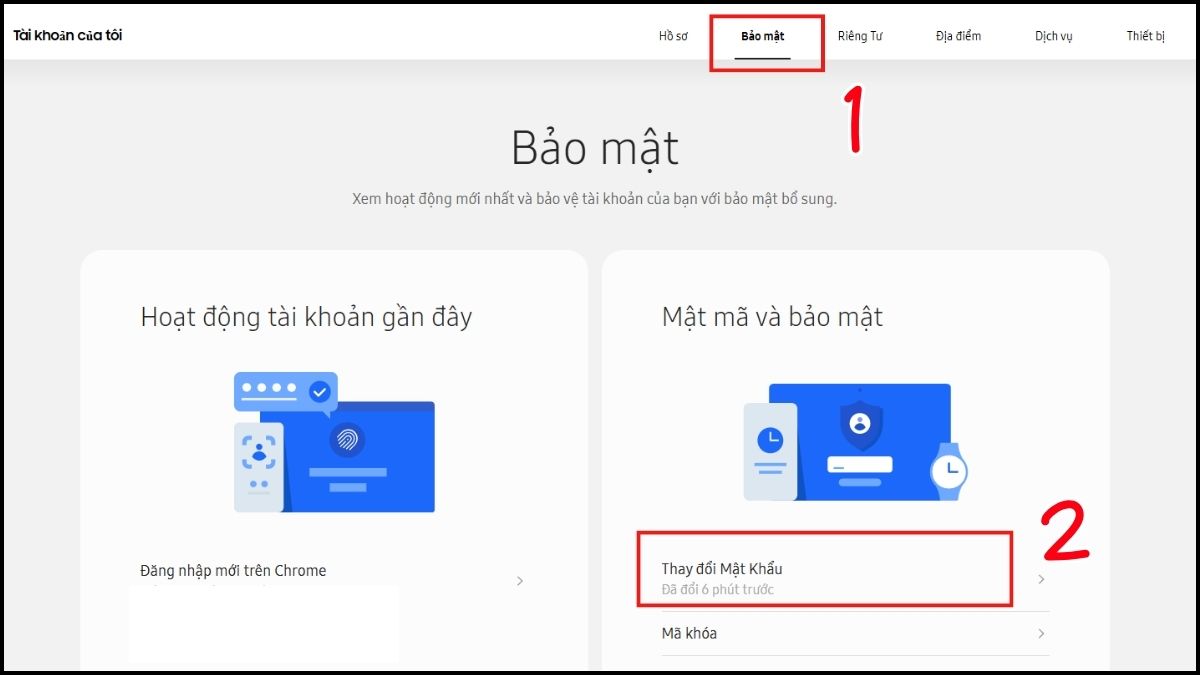
- Xoá tài khoản:
- Truy cập Hồ sơ và Chọn Quản lý Samsung tài khoản.
- Chọn xoá tài khoản.
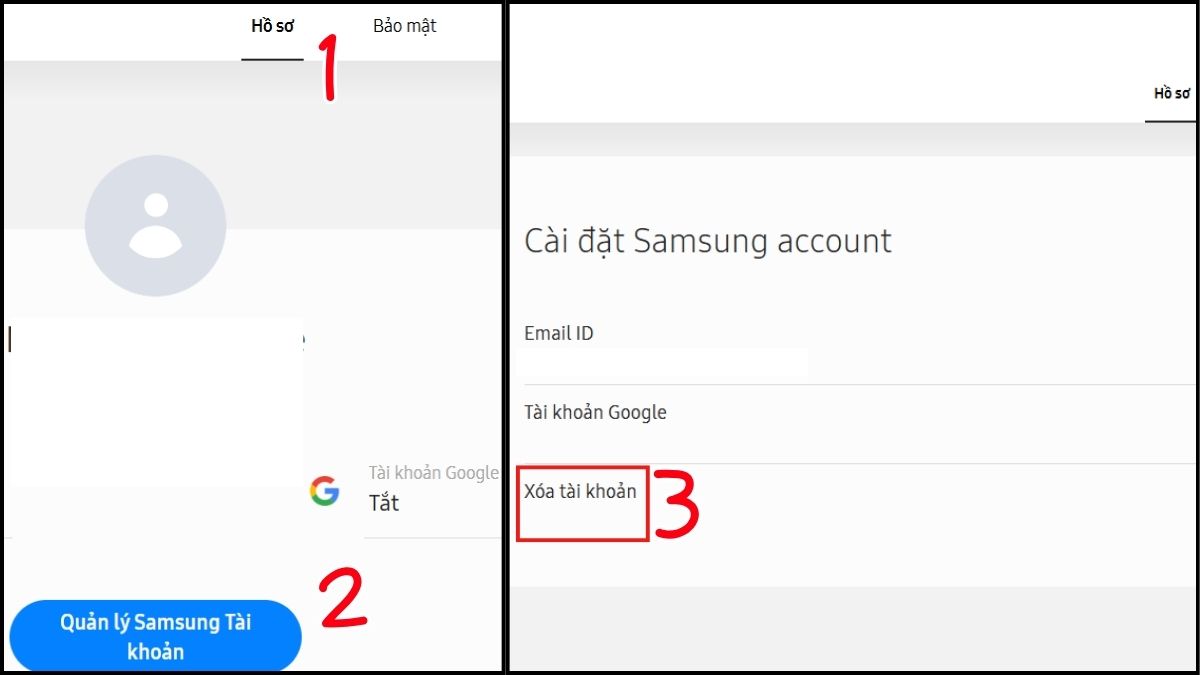
Một số lỗi thường gặp khi tạo tài khoản Samsung
Trong cách tạo tài khoản Samsung trên điện thoại, có thể gặp vài lỗi phổ biến. Dưới đây là cách khắc phục nhanh:
- Trường hợp báo mật khẩu không hợp lệ, hãy đảm bảo chuỗi ký tự có tối thiểu 8 ký tự, bao gồm chữ hoa, số và ký tự đặc biệt.
- Nếu quá trình tạo tài khoản bị lỗi, bạn nên đổi sang mạng Wifi khác hoặc khởi động lại thiết bị trước khi thử lại.
- Khi xuất hiện thông báo email đã tồn tại, hãy đăng nhập bằng tài khoản đó thay vì đăng ký mới.
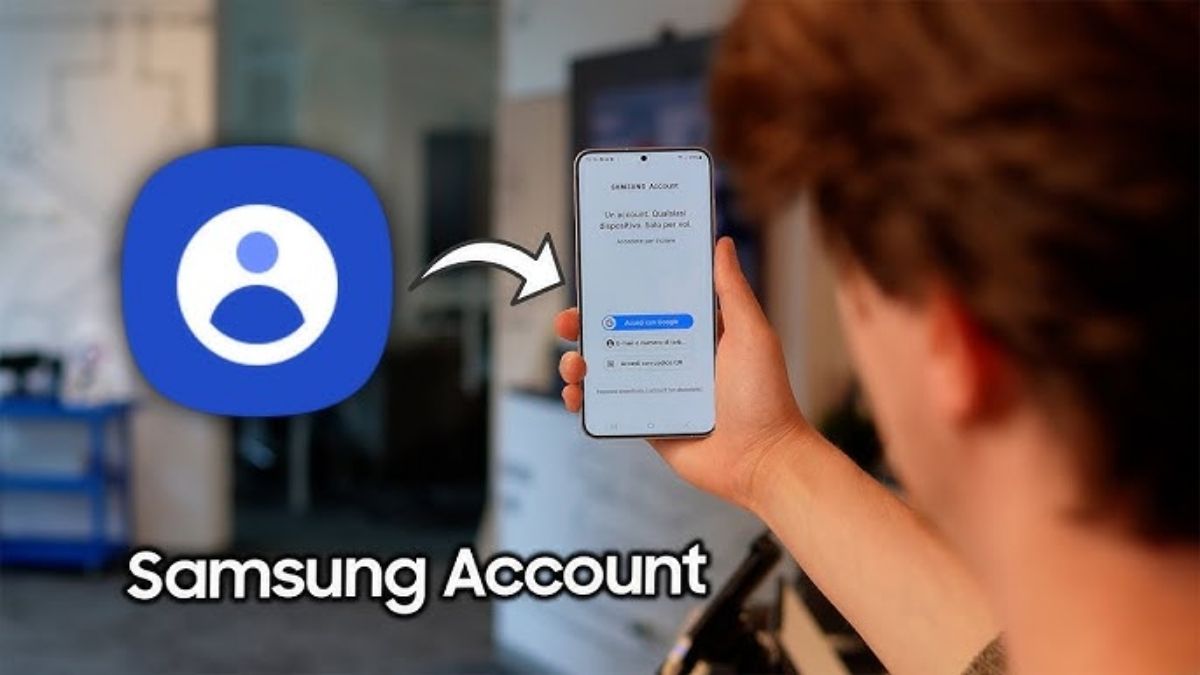
Hiểu rõ cách đăng nhập, cách tạo tài khoản Samsung trên điện thoại giúp bạn tận dụng tối đa các dịch vụ của hãng, đồng bộ dữ liệu và bảo mật thiết bị tốt hơn. Dù bạn dùng điện thoại hay máy tính, việc tạo và quản lý tài khoản đều rất đơn giản, chỉ mất vài phút thực hiện.
Câu hỏi thường gặp
Có tạo tài khoản Samsung trên iPhone được không?
Câu trả lời là: Có. Bạn chỉ cần truy cập trang web chính thức của Samsung bằng trình duyệt Safari và làm theo hướng dẫn đăng ký, tương tự như trên máy tính.
Có thể tạo nhiều tài khoản Samsung trên 1 máy không?
Bạn có thể tạo và đăng nhập nhiều tài khoản khác nhau, nhưng chỉ một tài khoản được sử dụng chính để đồng bộ dữ liệu trên thiết bị tại một thời điểm.


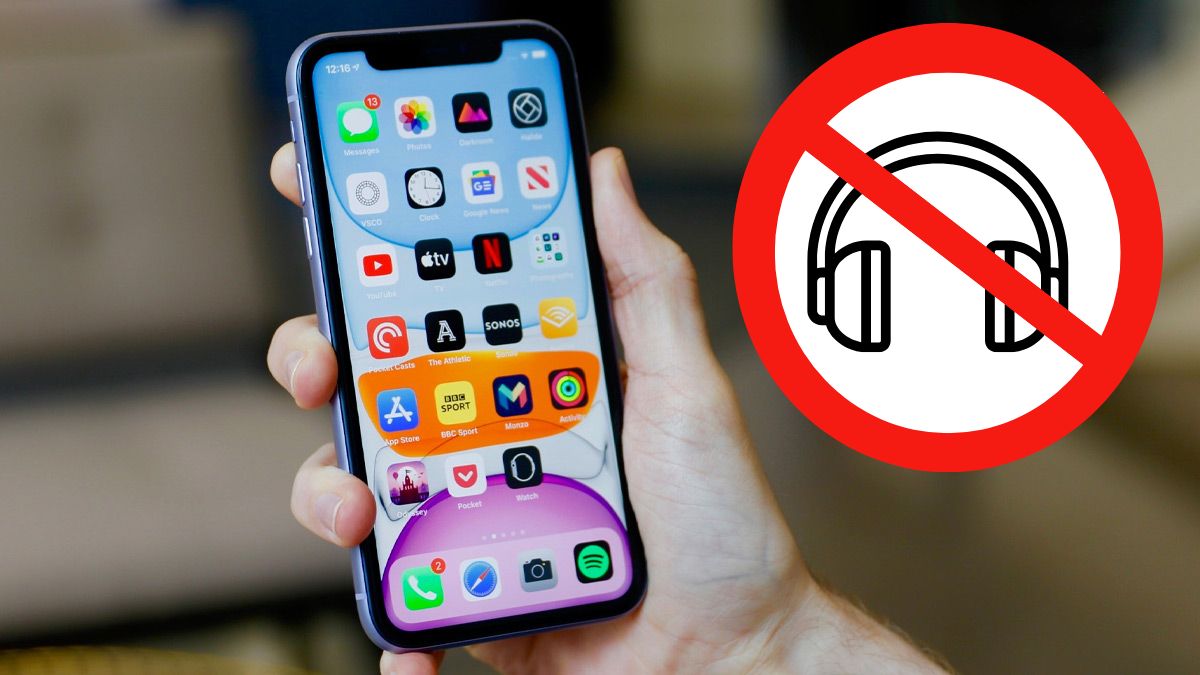
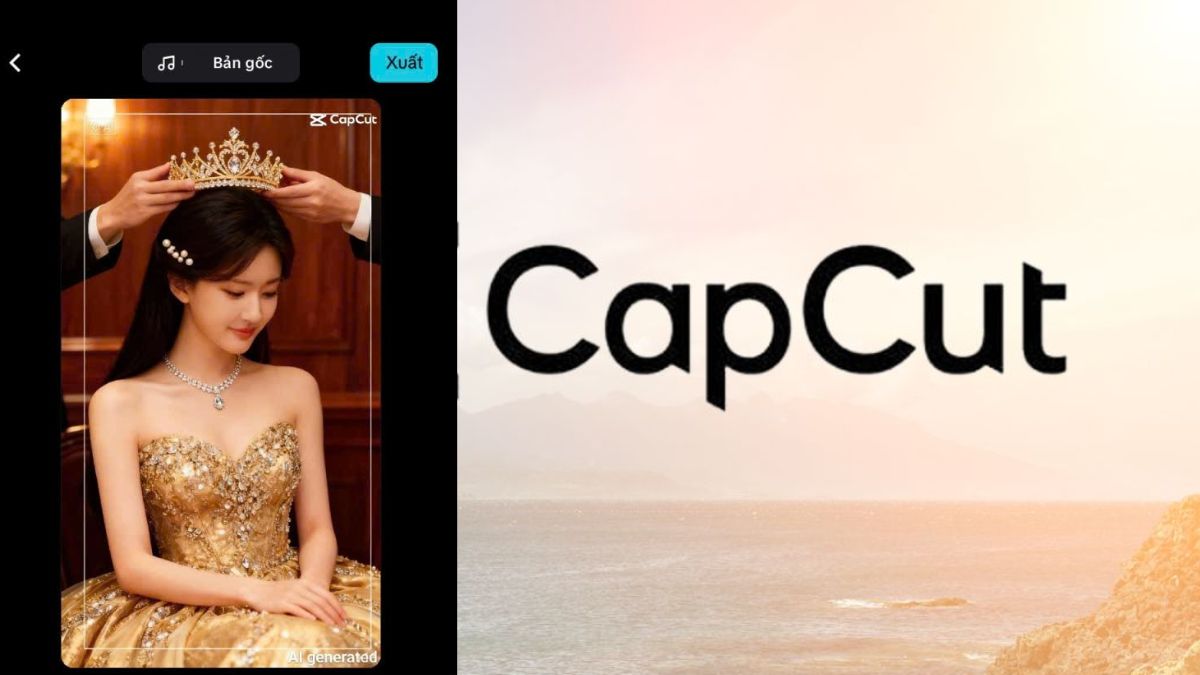




Bình luận (0)